- AdwCleaner on eemaldamistööriist, mis võib pärast värskendamist eelinstallitud tarkvara eemaldada.
- See lahendus aitab teil toime tulla ka soovimatute programmide installimisega teatud komplektidest.
- Rakendused saate eemaldada ka käsitsi või käivitada spetsiaalse desinstalliprogrammi.
- Võimsa viirusetõrje installimine aitab veelgi vabaneda teie arvuti võimalikest ohtudest.

AdwClearner on populaarne tööriist, mis eemaldab tööriistaribad, reklaamvaraja potentsiaalselt soovimatud programmid (PUP) arvutist. See aitab teil oma süsteemi üldist jõudlust parandada.
Alates versioonist 7.4.0 sai AdwCleaner võimaluse tuvastada ja eemaldada süsteemist eelinstallitud tarkvara.
Paljudel inimestel pole aimugi, et nad peaksid soovitud programmide automaatse installimise vältimiseks installima kohandatud installi. Sellistes olukordades tuleb appi AdwCleaner.
Kuidas ma saan eelinstallitud programme oma arvutist kustutada?
1. Kasutage AdwCleanerit
- Programmi allalaadimiseks ja installimiseks kasutage allolevat linki.
- Käivitage tööriist ja vajutage nuppu Skannida nüüd nuppu.
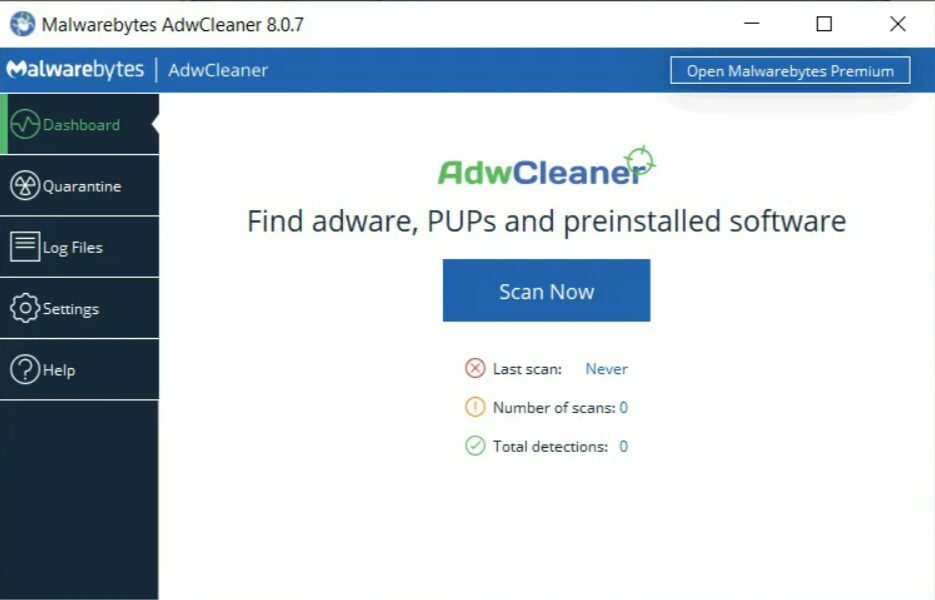
- Sõltuvalt teie süsteemi konfiguratsioonist on selle protsessi kestus erinev.
- Nüüd näete loendit tarkvarast, mille soovite eemaldada.
- Valige täispuhutav tarkvara nagu iga teine tarkvara.
Selle tööriista kasutamine on väga lihtne ja tänu värskendusele võib see Windowsi eelinstallitud tarkvara kohe kõrvaldada.
⇒Hankige AdwCleaner
2. Desinstallige tarkvara käsitsi
- Klõpsake nuppu Windows Start nupp ja valige Seadete rakendus.
- Klõpsake nuppu Rakendused valik.

- Uues aknas näete arvutisse installitud rakenduste loendit. Kerige alla ja leidke rakendus, mille soovite eemaldada.
- Klõpsake rakendusel ja valige Desinstalli.

- Rakenduse eemaldamiseks järgige ekraanil kuvatavaid juhiseid.
Kuna puhitõrjeprogrammide eemaldamise funktsioon on kuidagi uus, on see kindlasti ebatäiuslik ja seega on allesjäänud failide jätmise võimalus üsna suur.
Kui märkate, et nii on ka teie arvutiga, siis võib-olla on kasulik professionaalne failide eemaldamise tööriist.
Allpool soovitatud tööriista saab hõlpsasti kasutada koos AdwCleaneriga, et puhitusvara arvutist jäljetult eemaldada.
⇒ Hankige IObit Uninstaller
3. Installige võimas viirusetõrje
Enne plaastri 7.40 väljaandmist keskendus AdwCleaner ainult reklaamvara ja potentsiaalselt soovimatutele programmidele ning paistab, et nii on ka praegu.
See ei tähenda siiski, et AdwCleaner oleks juba teie süsteemis turvaohtude eemaldamisel hea.
Sel juhul on parim turvameede, mida saate rakendada, allpool soovitatud spetsiaalse viirusetõrje installimine.
See lahendus tagab, et teie süsteemi läheduses ei satuks ühtegi reklaamvara, nuhkvara ega pahavara ning enne ostmist saate seda proovida 30 päeva.
⇒ Hankige ESET Internet Security
Loodame, et meie lahendused aitasid teil arvutist eemaldada soovimatu tarkvara ja taastasite ruumi, mida vajate oma olulisemate rakenduste jaoks.
Samuti saate blatware'i vältida, installides võimsa viirusetõrje. Ja kui soovite selle käigus raha kokku hoida, võite minna parim eluaegse litsentsiga viirusetõrje see säästab ka natuke raha.
Kas teil õnnestus vabaneda programmidest, millest tahtsite lahti saada? Kas teil on selleks muid meetodeid? Andke meile sellest teada allpool toodud kommentaaris.
Korduma kippuvad küsimused
Jah, AdwCleaner on täielikult toimiv tarkvara eemaldamise tööriist, mida igaüks saab installida ja kasutada. Tegelikult on üks parimaid tarkvara eemaldamise tööriistu turul.
Mõlemad tooted on suunatud PUPidele, reklaamvara, soovimatutele tööriistaribadele, brauserikaaperdajatele, kuid tuvastamiseks ja eemaldamiseks kasutatav tehnoloogia on erinev. Saate vaadata ka muid suurepärased pahavara eemaldamise tööriistad.
Ei, AdwCleaner on eraldiseisev toode, mis ei vaja installimist Malwarebytes viirusetõrje töötama.
![Miks avab mu brauser automaatselt mitu vahekaarti? [Kiireparandus]](/f/58627301f75d5b50a64314e1235e5d6e.jpg?width=300&height=460)

